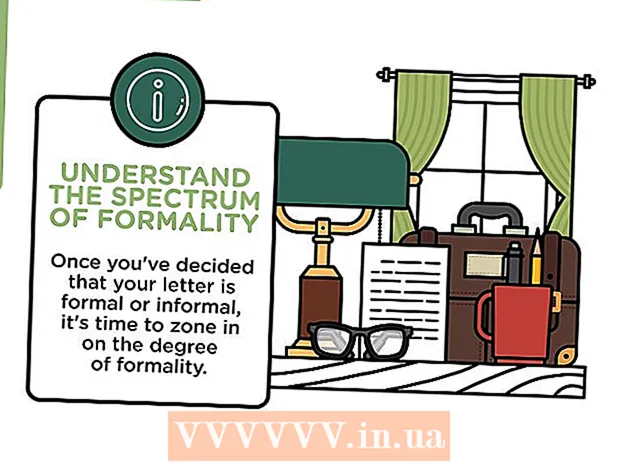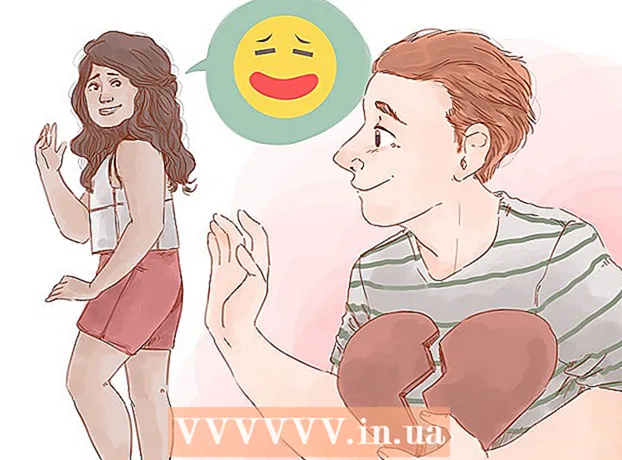Аўтар:
Alice Brown
Дата Стварэння:
26 Травень 2021
Дата Абнаўлення:
1 Ліпень 2024
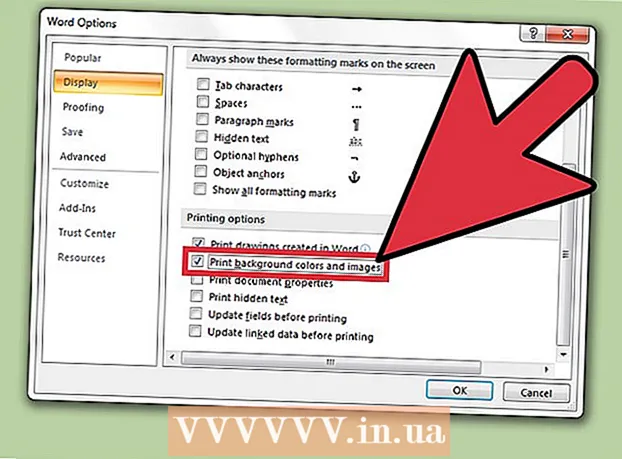
Задаволены
Магчымасць забрукаваць малюнак у Microsoft Word з'яўляецца даволі карыснай, калі трэба стварыць артыкул і рэкламныя бюлетэні, дадаць вадзяной знак або лагатып на задні план важных дакументаў. Каб забрукаваць малюнак у Word, ўстаўце малюнак як адзін са спосабаў залівання.
крокі
 1 Адкрыйце дакумент Word, у якім трэба забрукаваць малюнак.
1 Адкрыйце дакумент Word, у якім трэба забрукаваць малюнак. 2 Адкрыйце ўкладку «Разметка старонкі» або «Дызайн», затым выберыце раздзел «Фон старонкі».
2 Адкрыйце ўкладку «Разметка старонкі» або «Дызайн», затым выберыце раздзел «Фон старонкі». 3 Націсніце на «Спосабы залівання», каб адкрыць адпаведнае меню.
3 Націсніце на «Спосабы залівання», каб адкрыць адпаведнае меню. 4 Адкрыйце ўкладку "Малюнак", затым націсніце "Малюнак ...».
4 Адкрыйце ўкладку "Малюнак", затым націсніце "Малюнак ...». 5 Абярыце малюнак або малюнак, якое хочаце забрукаваць, і націсніце «Уставіць». Малюнак з'явіцца ў акне папярэдняга прагляду.
5 Абярыце малюнак або малюнак, якое хочаце забрукаваць, і націсніце «Уставіць». Малюнак з'явіцца ў акне папярэдняга прагляду.  6 Націсніце «ОК». Зараз малюнак будзе выкарыстана ў якасці фону дакумента Word.
6 Націсніце «ОК». Зараз малюнак будзе выкарыстана ў якасці фону дакумента Word.  7 Перасуньце паўзунок «Маштаб» налева або направа, каб змяніць памер фрагментаў па сваім меркаванні.
7 Перасуньце паўзунок «Маштаб» налева або направа, каб змяніць памер фрагментаў па сваім меркаванні. 8 Націсніце «Файл» і выберыце «Параметры». Адкрыецца акно «Параметры Word».
8 Націсніце «Файл» і выберыце «Параметры». Адкрыецца акно «Параметры Word».  9 Націсніце «Экран» у левай частцы акна «Параметры Word».
9 Націсніце «Экран» у левай частцы акна «Параметры Word». 10 Усталюеце сцяжок побач з параметрам «Друк фонавых кветак і малюнкаў» і націсніце «OK». Цяпер фонавы малюнак будзе надрукаваны на заднім плане дакумента Word.
10 Усталюеце сцяжок побач з параметрам «Друк фонавых кветак і малюнкаў» і націсніце «OK». Цяпер фонавы малюнак будзе надрукаваны на заднім плане дакумента Word.
парады
- Калі вас не задавальняе памер і колькасць фрагментаў у дакуменце, паспрабуйце змяніць памер зыходнага малюнка. Microsoft Word аўтаматычна размяркоўвае фрагменты ў дакуменце на падставе зыходнага памеру малюнка. Памер выявы можна змяніць з дапамогай Microsoft Paint або іншых бясплатных онлайн-інструментаў, такіх як PicMonkey Photo Editor або PicResize.